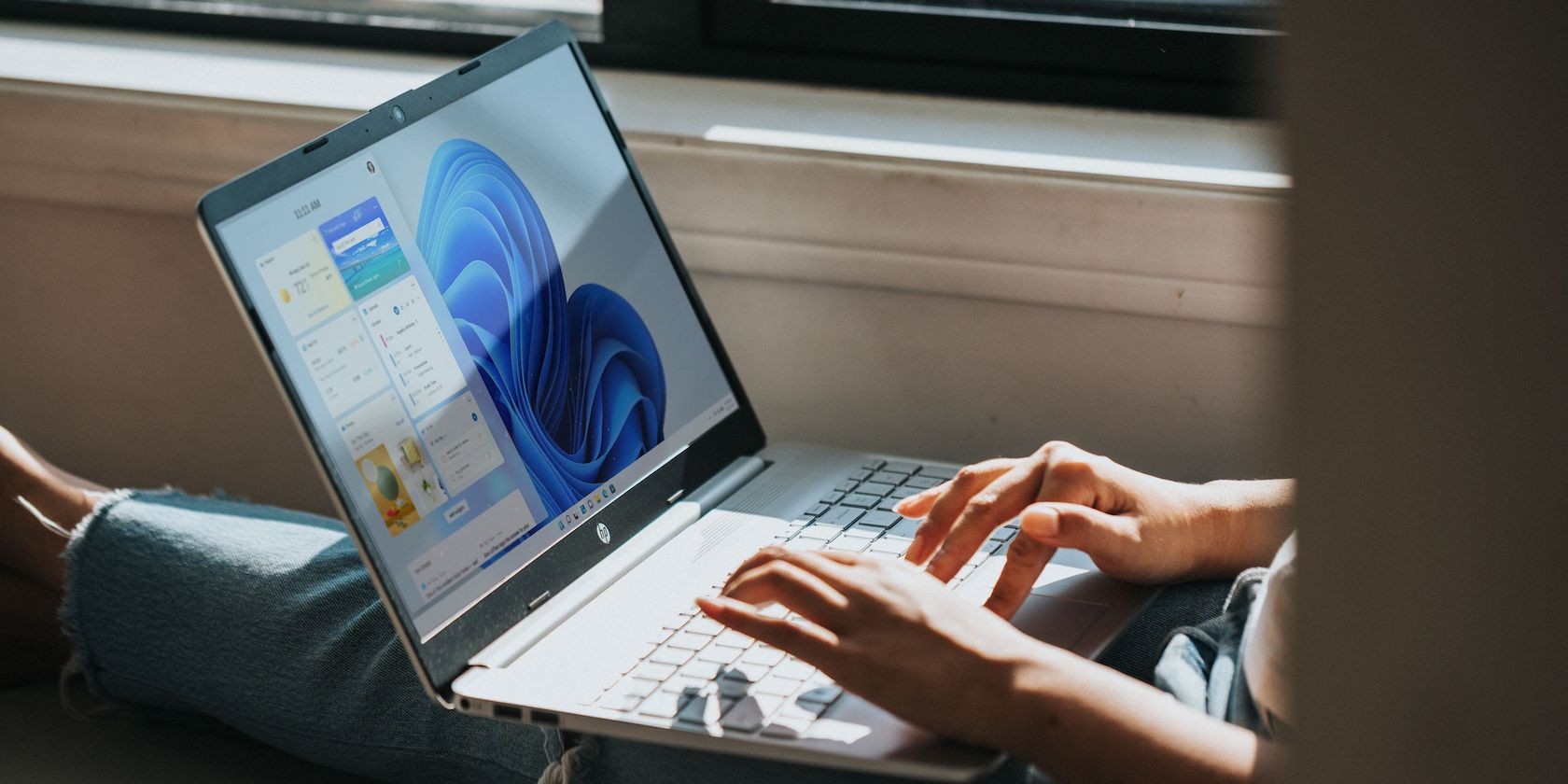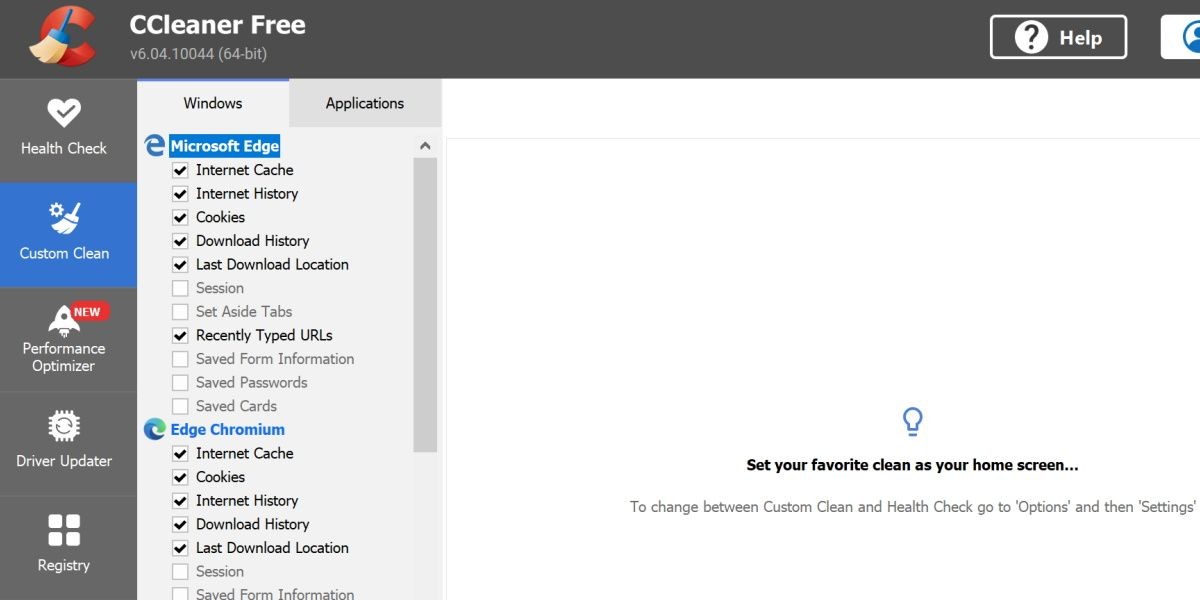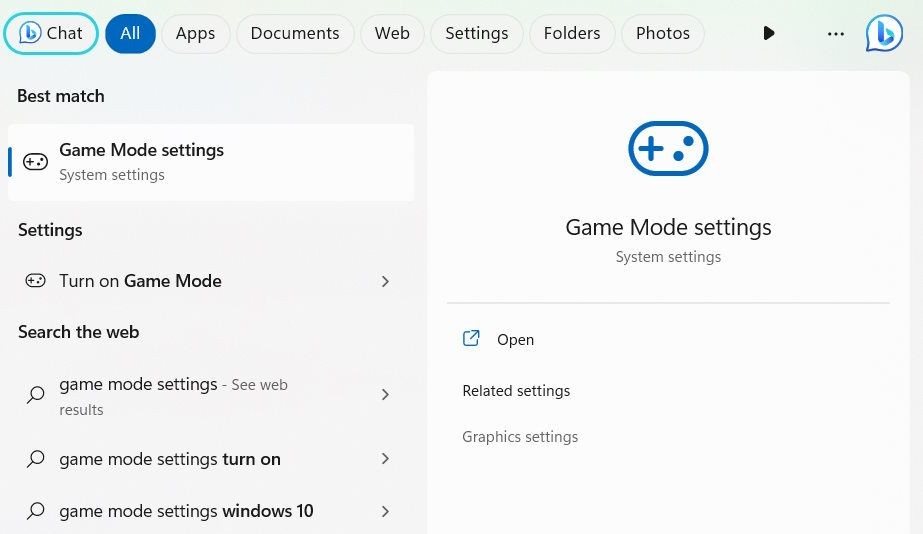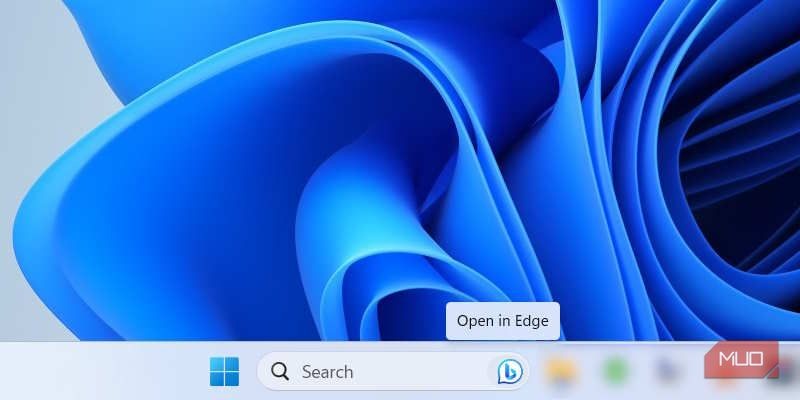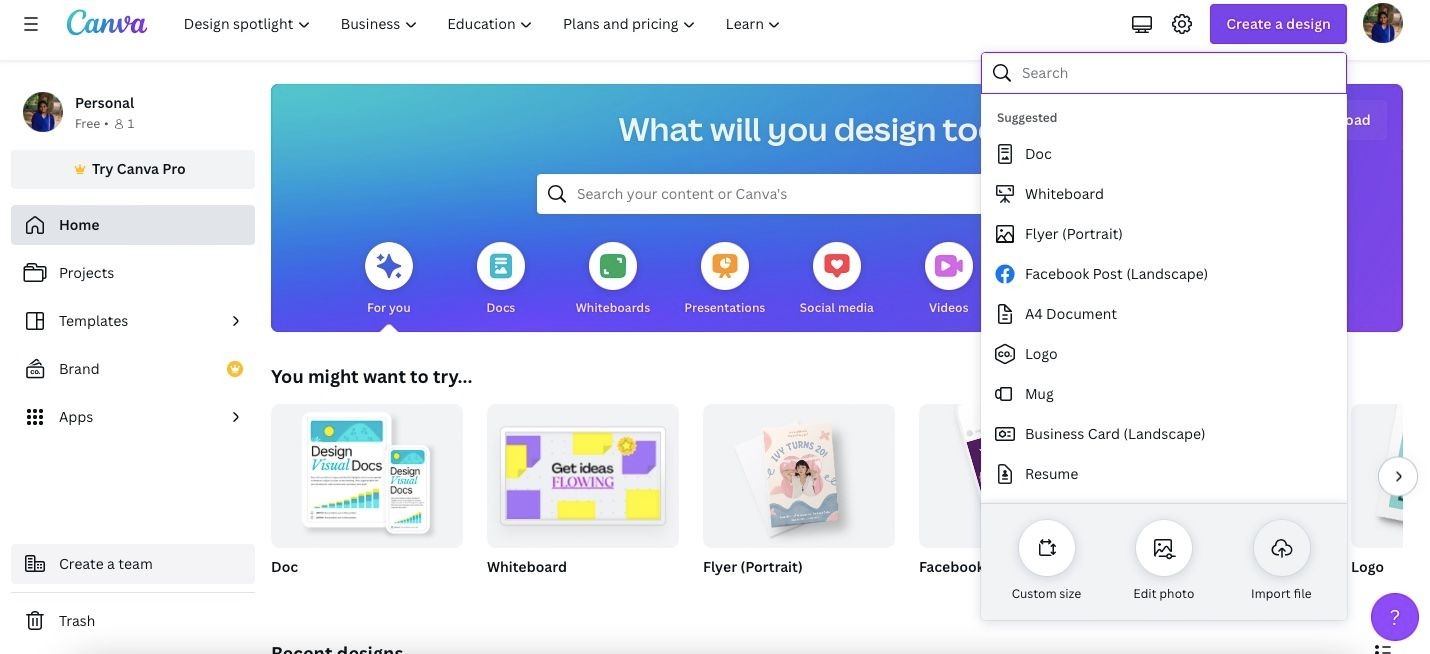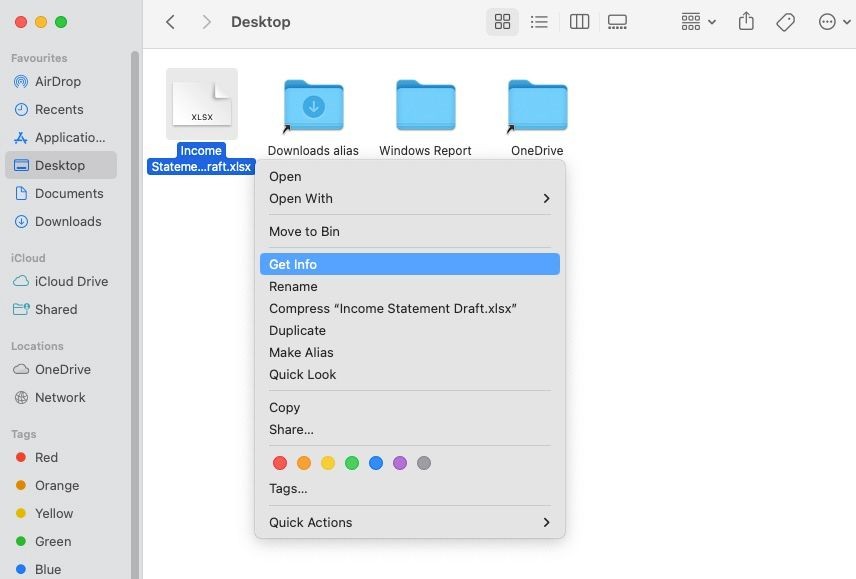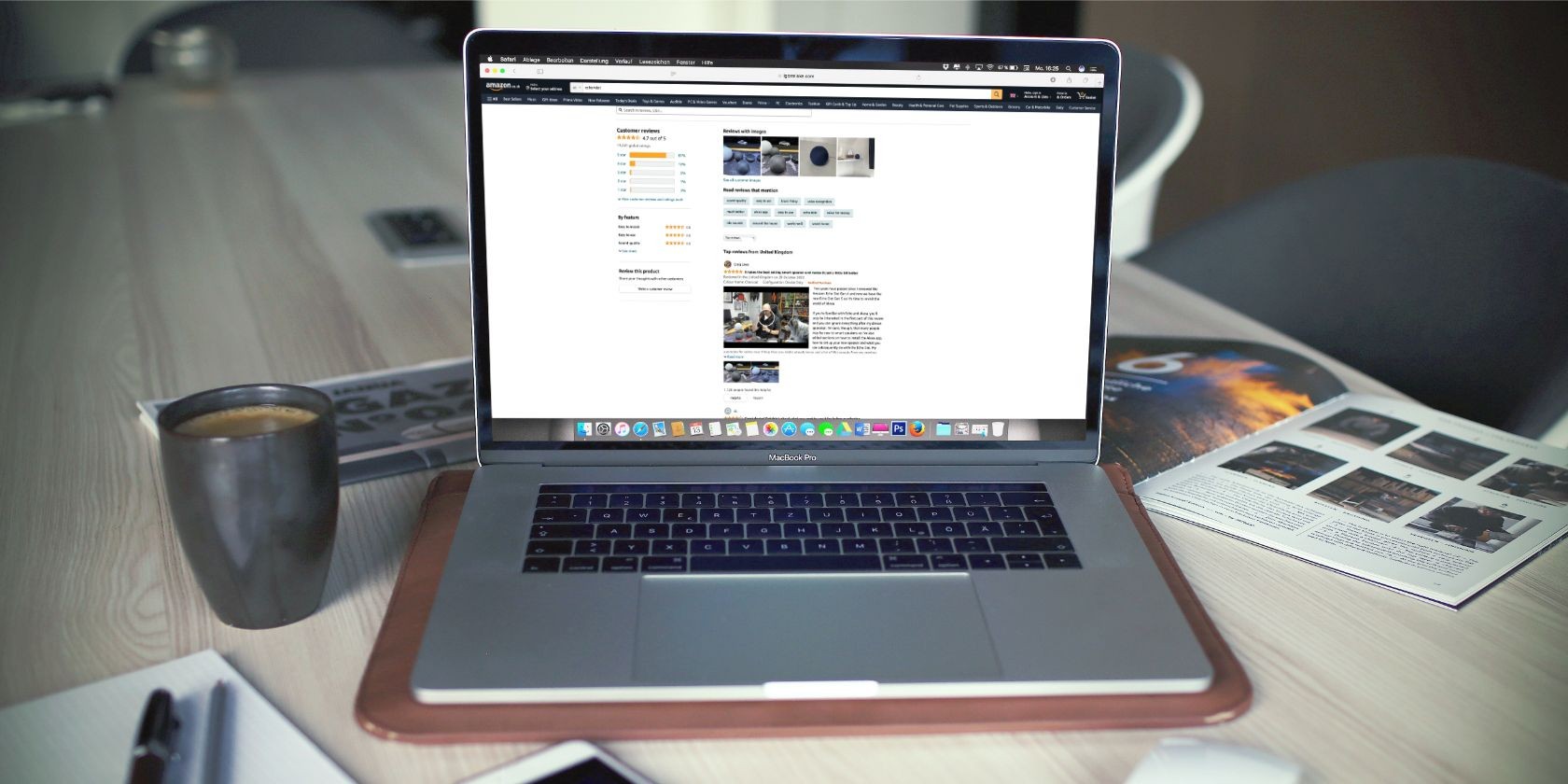Contents
Dropbox là một dịch vụ lưu trữ đám mây phổ biến, thường tiêu thụ rất ít tài nguyên khi chạy ở chế độ nền. Tuy nhiên, do cấu hình Dropbox không chính xác hoặc các ứng dụng chạy nền không cần thiết, Dropbox có thể tiêu thụ nhiều tài nguyên CPU. Bài viết này sẽ hướng dẫn bạn các cách nhanh chóng để khắc phục tình trạng Dropbox tiêu thụ CPU cao trên hệ điều hành Windows.
Sử Dụng Tính Năng Đồng Bộ Chọn Lọc Của Dropbox
Khi Dropbox phải đồng bộ hóa nhiều tệp cùng lúc, nó có thể tiêu thụ nhiều tài nguyên CPU của bạn. Để khắc phục vấn đề này, bạn có thể sử dụng tính năng Đồng Bộ Chọn Lọc của Dropbox.
Tính năng này cho phép bạn loại bỏ các thư mục Dropbox khỏi máy tính của mình và chuyển chúng lên Dropbox trực tuyến. Kết quả là, bạn có thể tiết kiệm không gian trên máy tính và giảm tải đồng bộ từ Dropbox.
Bạn có thể sử dụng tính năng Đồng Bộ Chọn Lọc của Dropbox bằng cách làm theo các hướng dẫn sau:
- Nhấp vào biểu tượng Dropbox trong khu vực khay hệ thống để mở cửa sổ bật lên của Dropbox.
- Nhấp vào biểu tượng hồ sơ ở góc trên bên phải và chọn Tùy chọn từ menu xuất hiện.
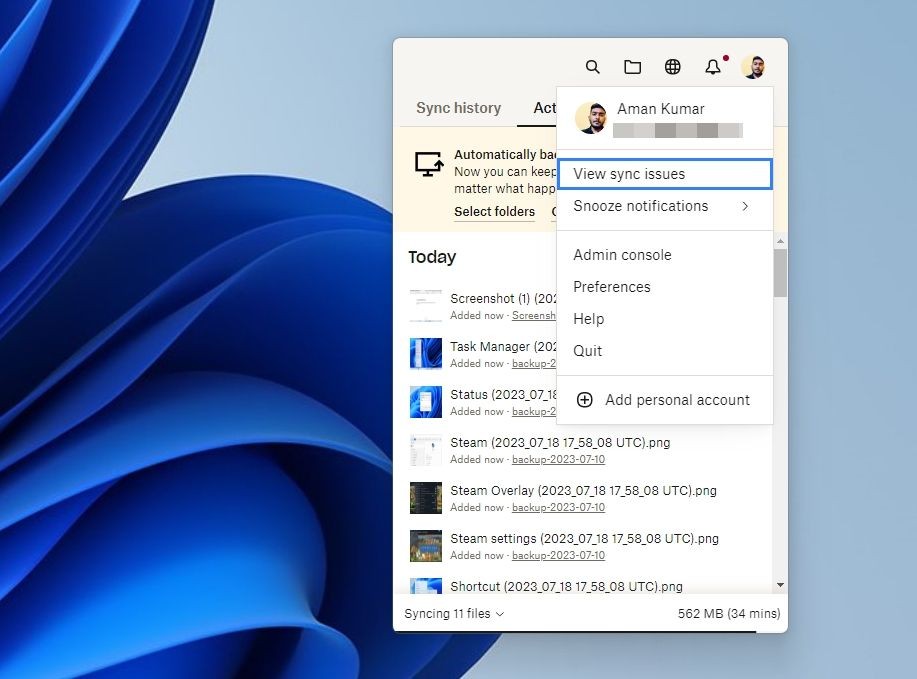 Tùy chọn của Dropbox
Tùy chọn của Dropbox - Chuyển sang tab Đồng bộ và nhấp vào nút Chọn thư mục.
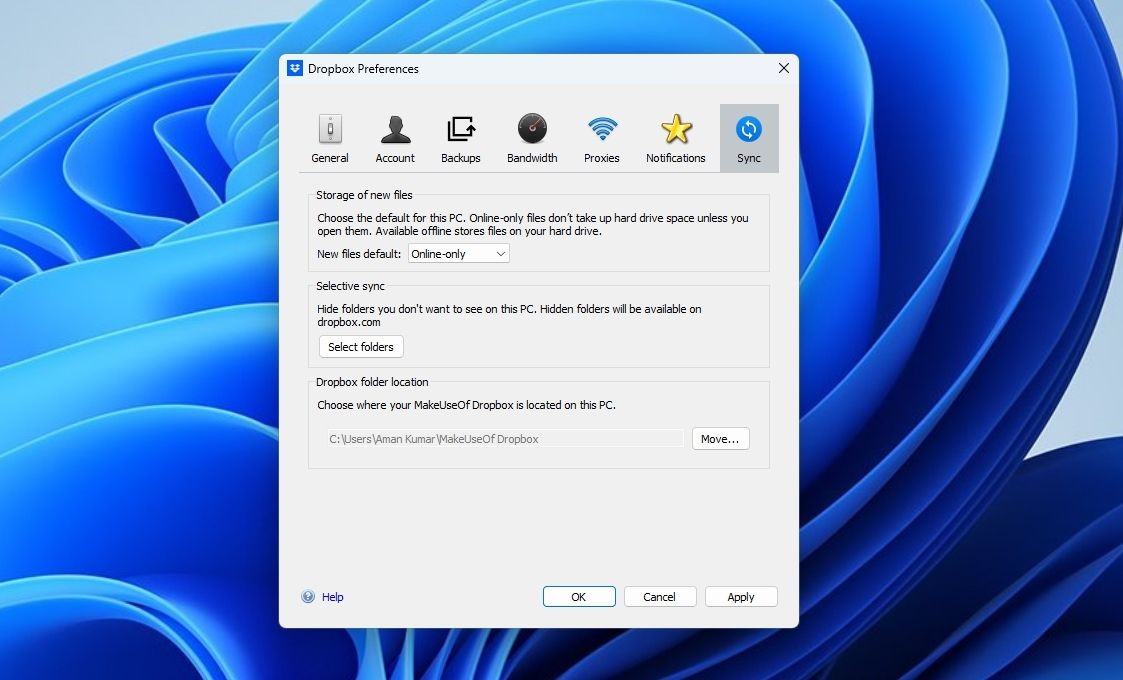 Chọn thư mục của Dropbox
Chọn thư mục của Dropbox - Bỏ chọn tất cả các thư mục mà bạn muốn loại bỏ khỏi máy tính và chuyển chúng lên tài khoản Dropbox của bạn.
- Nhấp vào nút Cập nhật.
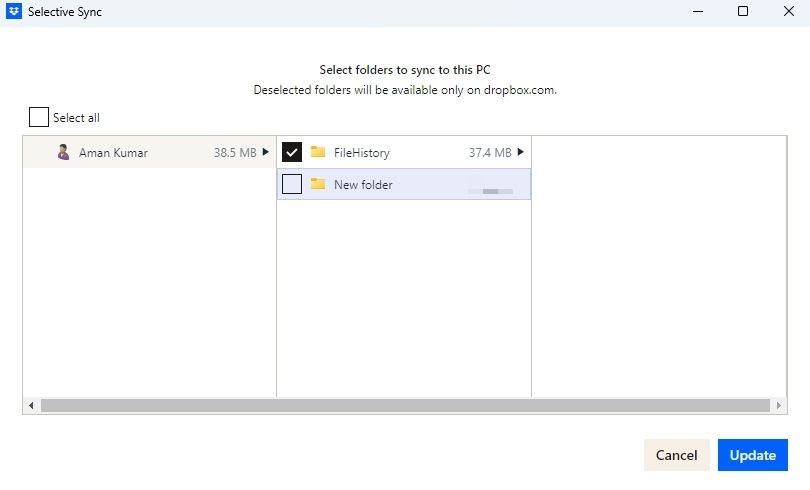 Tùy chọn cập nhật của Dropbox
Tùy chọn cập nhật của Dropbox
Sau đó, mở Trình quản lý Tác vụ (xem cách khởi chạy Trình quản lý Tác vụ trên Windows) và kiểm tra mức tiêu thụ CPU của Dropbox.
Tạm Thời Tắt Bất Kỳ Chương Trình Bảo Mật Đang Hoạt Động
Chương trình bảo mật trên máy tính của bạn đảm bảo an toàn cho máy tính trước các mối đe dọa trực tuyến và ngoại tuyến. Tuy nhiên, có những trường hợp chương trình bảo mật có thể thay đổi thư mục Dropbox, điều này khiến Dropbox coi những thay đổi này là chỉnh sửa.
Hậu quả là, nếu chương trình bảo mật tiếp tục truy cập thư mục Dropbox, nó sẽ liên tục đồng bộ hóa các thay đổi và tiêu thụ nhiều tài nguyên CPU. Để khắc phục, hãy tắt chương trình bảo mật trên máy tính của bạn.
Nếu bạn đang sử dụng Windows Security, hãy xem hướng dẫn của chúng tôi để tạm thời tắt Windows Security trên Windows 11. Nếu bạn đang sử dụng ứng dụng bảo mật của bên thứ ba, chỉ cần nhấp chuột phải vào biểu tượng của nó trong khu vực khay hệ thống và chọn Tắt từ menu xuất hiện.
Đóng Các Ứng Dụng Quản Lý Tệp Đang Hoạt Động Khác
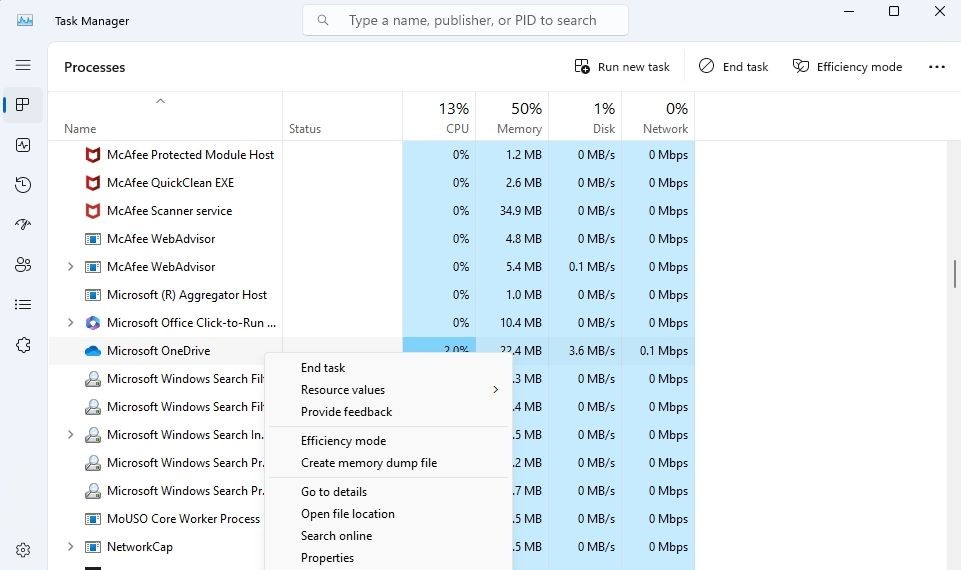 Tùy chọn Kết thúc Tác vụ trong Trình quản lý Tác vụ
Tùy chọn Kết thúc Tác vụ trong Trình quản lý Tác vụ
Thường xuyên, các ứng dụng tương tự như Google Drive hoặc OneDrive có thể gây nhiễu với Dropbox, dẫn đến việc tiêu thụ nhiều tài nguyên CPU. Bạn có thể khắc phục điều này bằng cách đóng tất cả các ứng dụng xung đột trong nền trên Windows.
Sau đó, kiểm tra xem có sự giảm mức tiêu thụ CPU bởi Dropbox không.
Sử Dụng Ổ Đĩa Hỗ Trợ
Để sử dụng tính năng đồng bộ của Dropbox, máy tính của bạn phải có hệ thống tệp hỗ trợ các thuộc tính mở rộng. Nếu thiếu tính năng này, Dropbox sẽ liên tục gặp phải lỗi đồng bộ, dẫn đến việc tiêu thụ nhiều CPU hơn. Để khắc phục vấn đề này, hãy di chuyển thư mục Dropbox của bạn sang ổ đĩa được định dạng với hệ thống tệp NTFS.
Cài Đặt Lại Dropbox
Nếu bạn vẫn gặp vấn đề, có thể liên quan đến vấn đề với các tệp cài đặt của Dropbox. Trong trường hợp này, giải pháp tốt nhất là cài đặt lại Dropbox.
Để làm điều đó, trước tiên gỡ cài đặt ứng dụng và sau đó khởi động lại máy tính của bạn. Tiếp theo, truy cập trang web chính thức của Dropbox và tải xuống trình cài đặt. Sau khi tải xuống, cài đặt Dropbox trên máy tính của bạn.
-
Tại sao Dropbox lại tiêu thụ nhiều CPU?
Dropbox có thể tiêu thụ nhiều CPU do đồng bộ hóa nhiều tệp cùng lúc, xung đột với các ứng dụng khác hoặc do cấu hình không chính xác. -
Làm thế nào để kiểm tra mức tiêu thụ CPU của Dropbox?
Bạn có thể kiểm tra mức tiêu thụ CPU của Dropbox bằng cách mở Trình quản lý Tác vụ trên Windows và xem phần mềm đang chạy. -
Tôi có nên cài đặt lại Dropbox nếu vấn đề vẫn tiếp tục?
Nếu các giải pháp khác không hiệu quả, cài đặt lại Dropbox có thể giúp khắc phục vấn đề tiêu thụ CPU cao. -
Liệu việc tắt chương trình bảo mật có an toàn không?
Việc tắt chương trình bảo mật tạm thời là an toàn, nhưng bạn nên bật lại ngay sau khi hoàn thành việc khắc phục lỗi. -
Tôi có thể sử dụng ổ đĩa nào để lưu trữ thư mục Dropbox?
Bạn nên sử dụng ổ đĩa được định dạng với hệ thống tệp NTFS để đảm bảo Dropbox hoạt động hiệu quả. -
Làm thế nào để sử dụng tính năng Đồng Bộ Chọn Lọc của Dropbox?
Bạn có thể sử dụng tính năng Đồng Bộ Chọn Lọc bằng cách vào Tùy chọn của Dropbox, chọn tab Đồng bộ và chọn các thư mục bạn muốn đồng bộ. -
Tôi có thể làm gì nếu Dropbox vẫn tiêu thụ CPU cao sau khi thử các giải pháp này?
Nếu vấn đề vẫn tiếp tục, bạn nên liên hệ với bộ phận hỗ trợ của Dropbox để nhận được trợ giúp chi tiết hơn.
Tạp Chí Mobile là nguồn thông tin uy tín về công nghệ và hệ điều hành Windows. Để biết thêm nhiều bài viết hữu ích về Windows, hãy truy cập chuyên mục HĐH Windows.
Khắc Phục Tình Trạng Dropbox Tiêu Thụ CPU Cao Trên Windows
Việc các chương trình tiêu thụ nhiều tài nguyên là điều phổ biến, và Dropbox cũng không ngoại lệ. Khi Dropbox tiêu thụ nhiều tài nguyên CPU, bạn sẽ nhận thấy các vấn đề đóng băng trên máy tính của mình. Nó cũng có thể gây ra lỗi đồng bộ giữa các thiết bị. Rất may, bạn có thể nhanh chóng khắc phục tình trạng Dropbox tiêu thụ CPU cao bằng cách sử dụng các giải pháp trên.